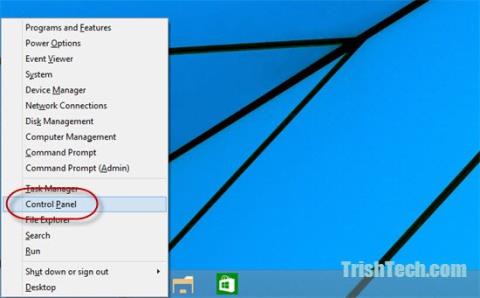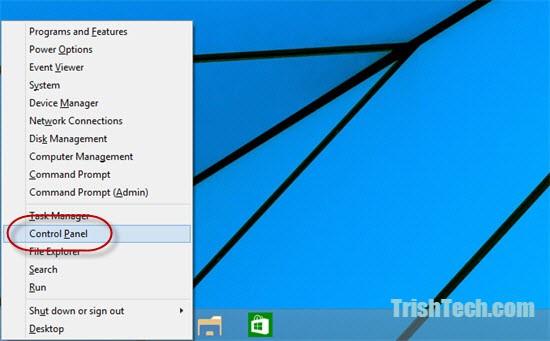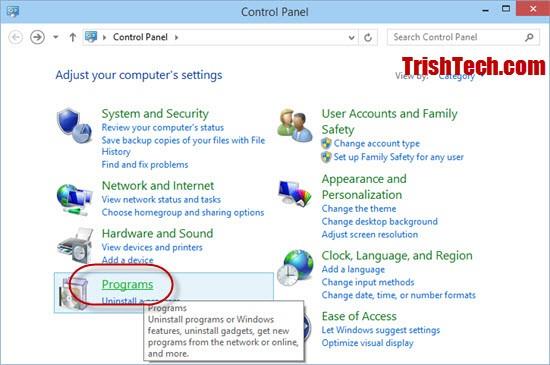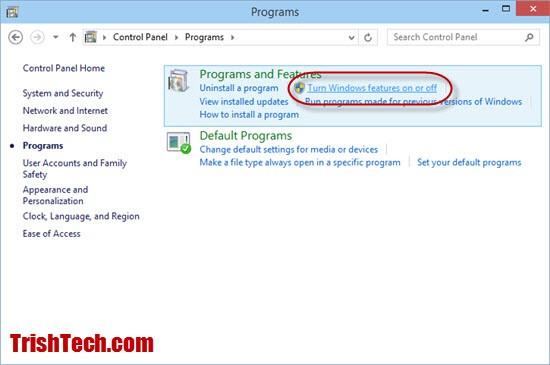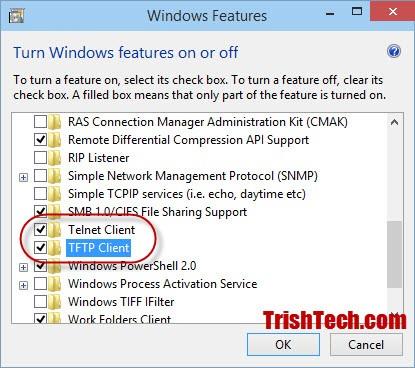TFTP, även känt som Trivial File Transfer Protocol, tillåter användare att överföra filer eller överföra filer från en fjärrdator. Men som standard är TFTP inaktiverat på Windows 10/8/7, så om du vill använda TFTP måste du aktivera alternativet.
Aktivera TFTP och Telnet Client på Windows 10
För att aktivera TFTP och Telnet Client på Windows 10, följ stegen nedan:
1. Tryck på tangentkombinationen Windows + X för att öppna Power User-menyn. Här klickar du på Kontrollpanelen för att öppna Kontrollpanelens fönster.
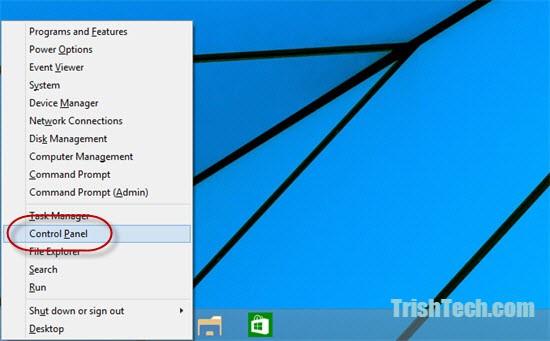
2. Hitta och klicka på Program i fönstret Kontrollpanelen .
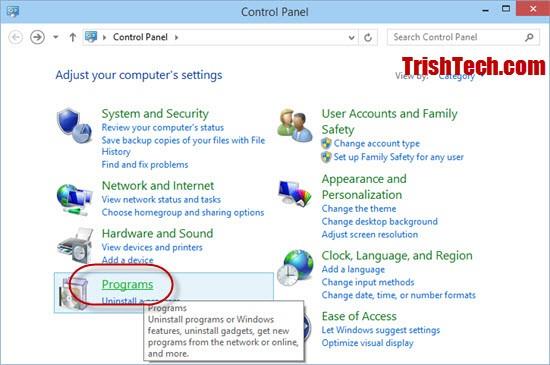
3. I nästa fönster klickar du på länken Slå på eller av Windows-funktioner under Program och funktioner.
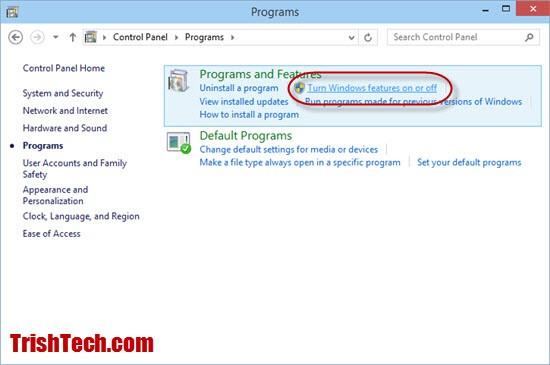
4. Nu visas fönstret Windows-funktioner på skärmen. Här hittar du och kontrollerar TFTP Client och Telnet Client och klickar sedan på OK.
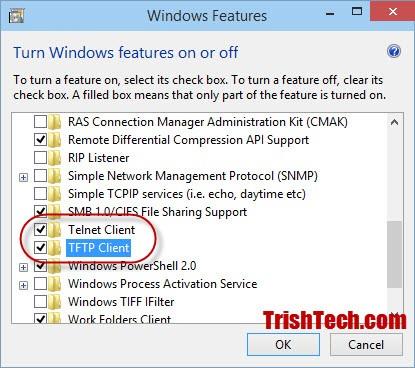
5. Processen att aktivera Telnet- och TFTP-klienter på Windows 10 kommer att ta lite tid. När du är klar kommer skärmen att visa ett kommandotolksfönster, ange tftp- och telnet- kommandona där för att kontrollera om dessa alternativ fungerar korrekt eller inte.
Se några fler artiklar nedan:
Lycka till!